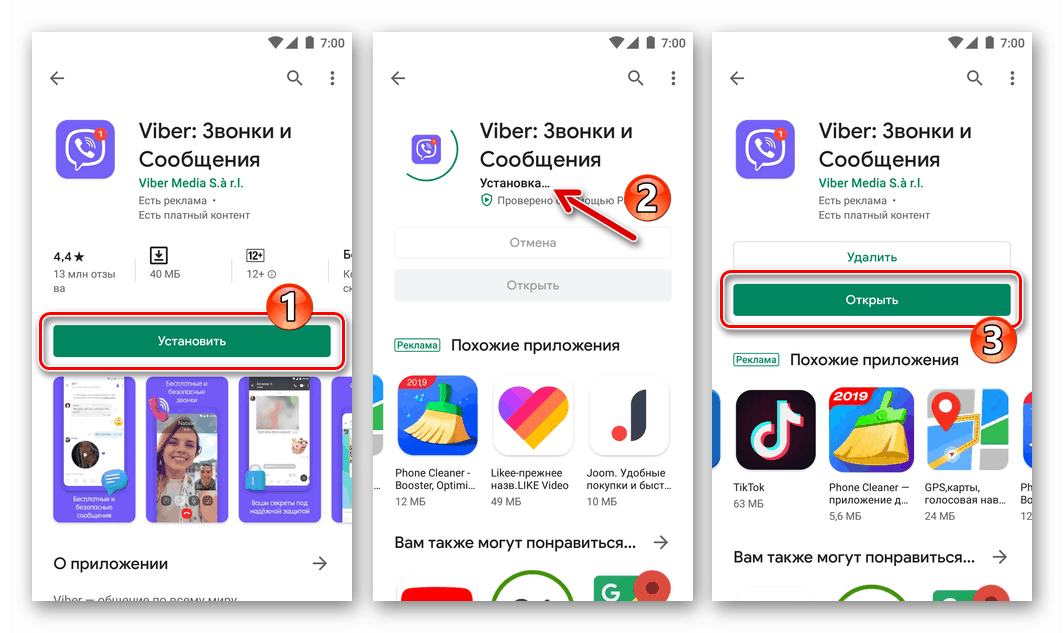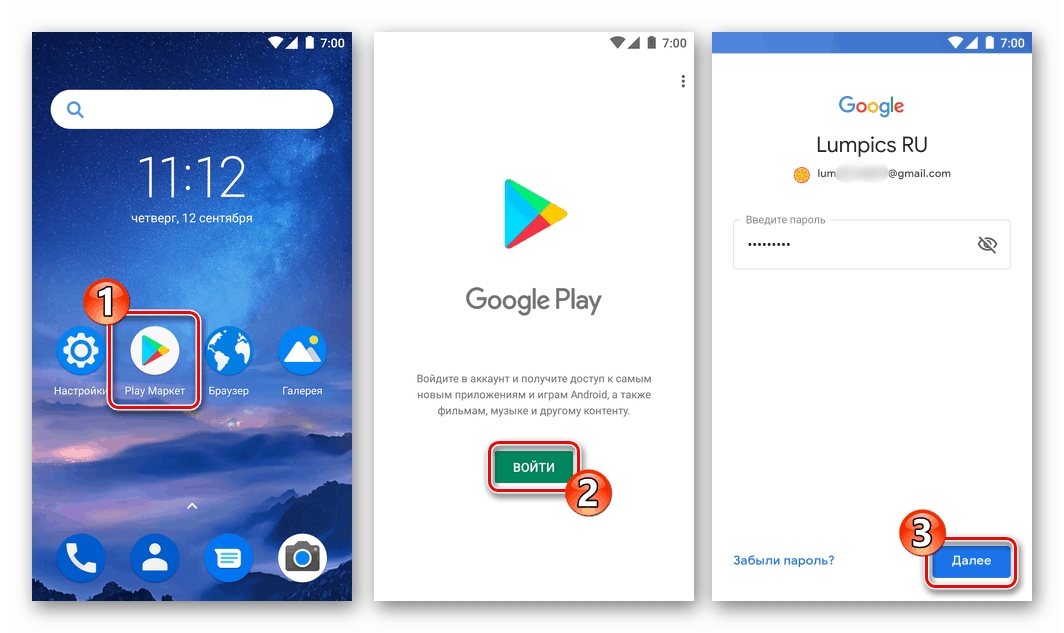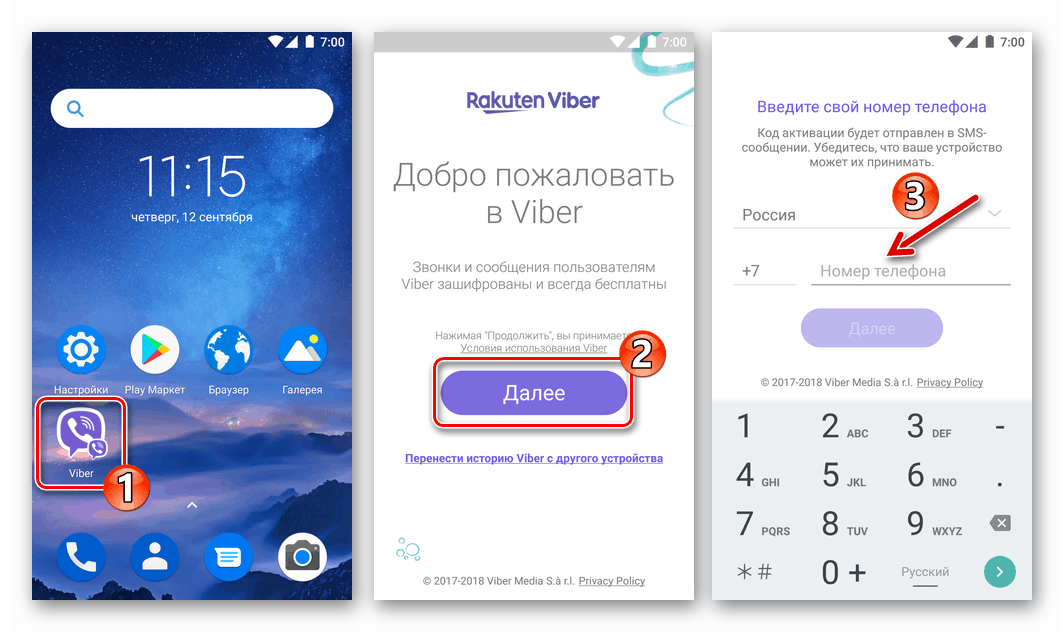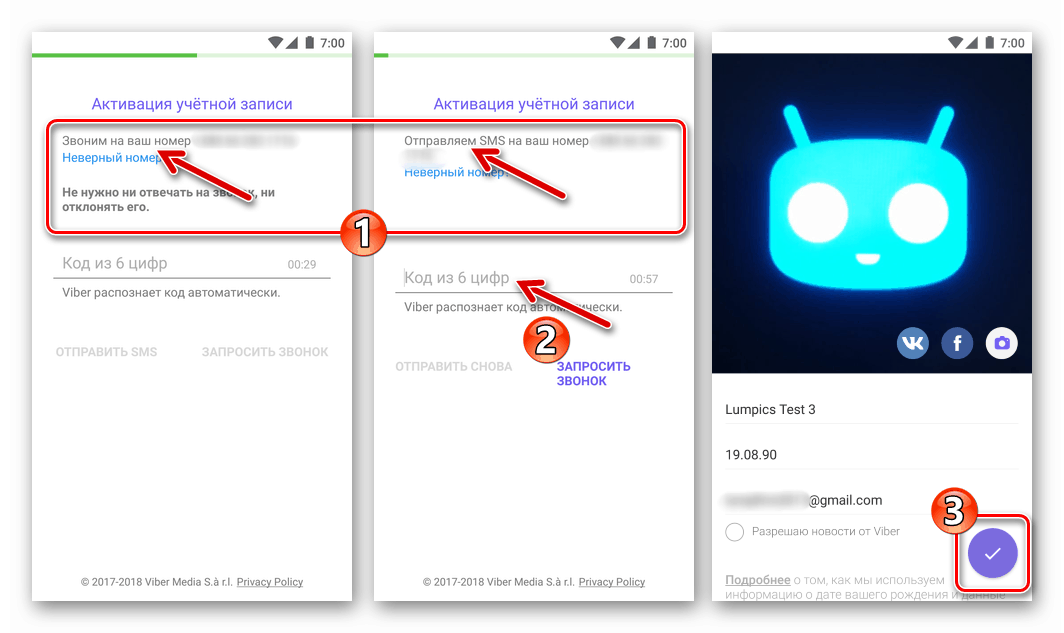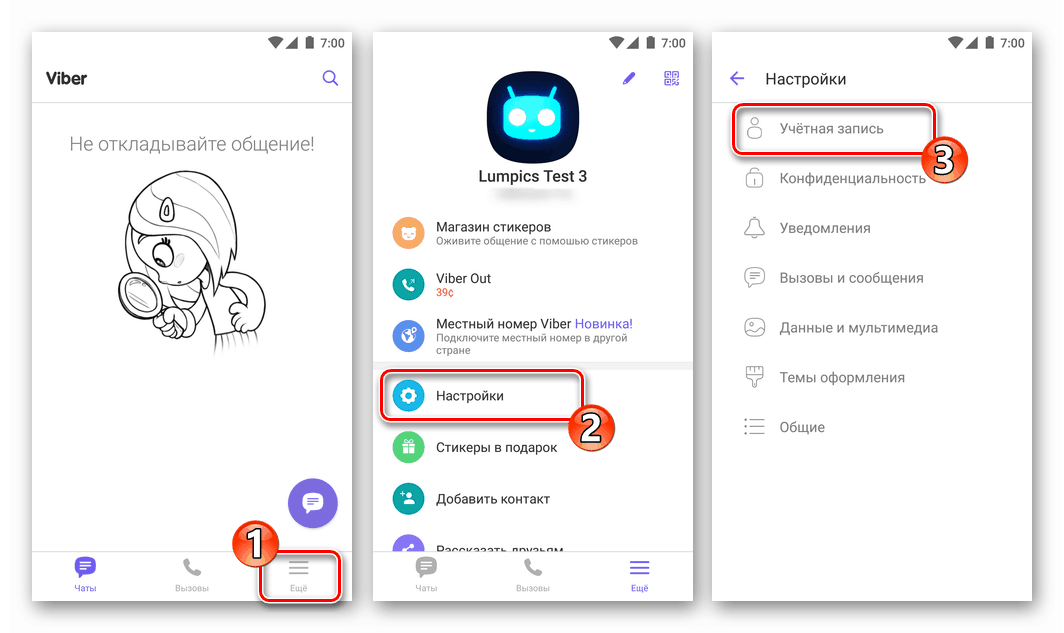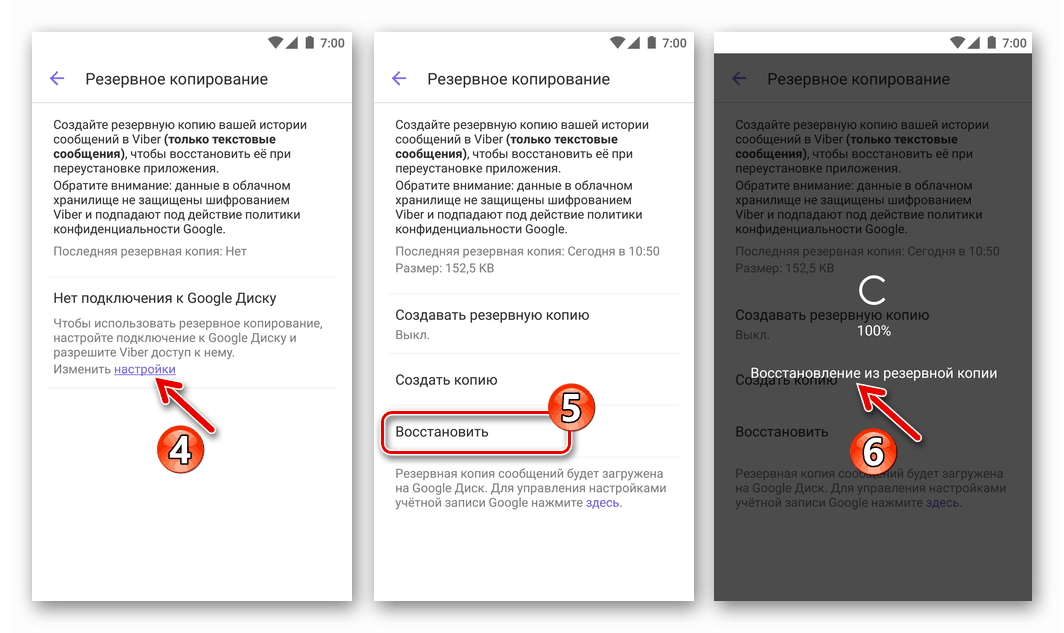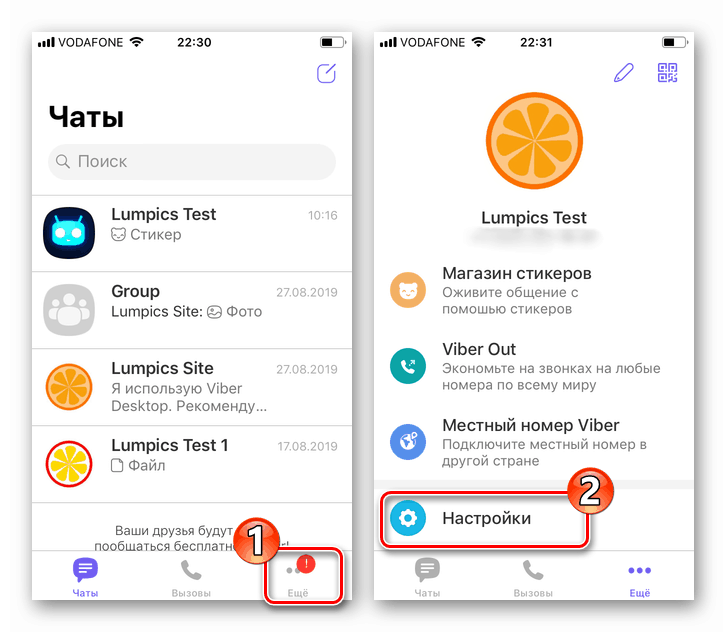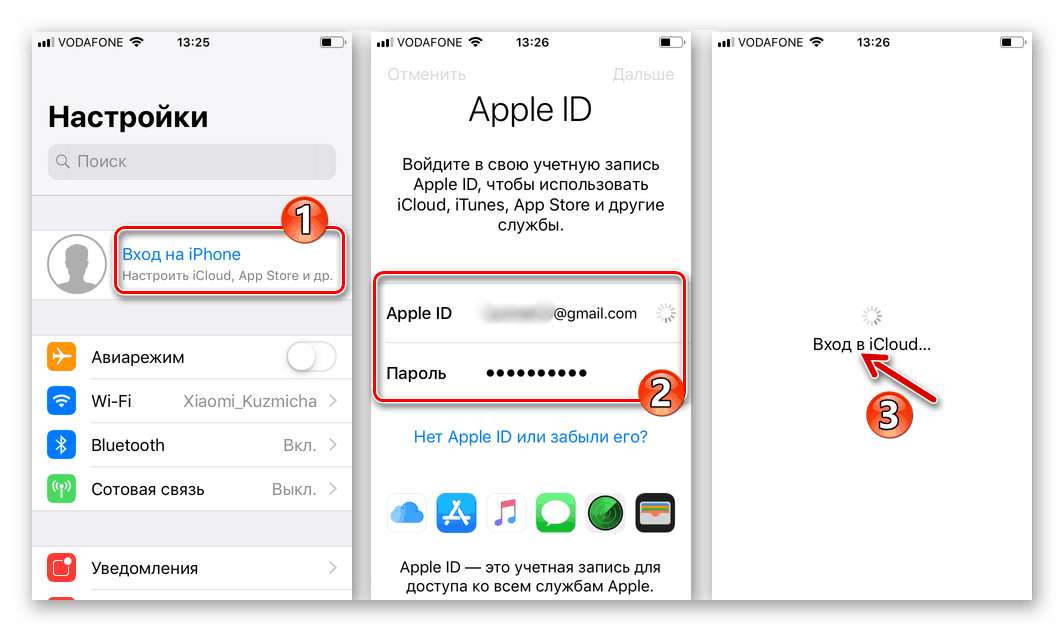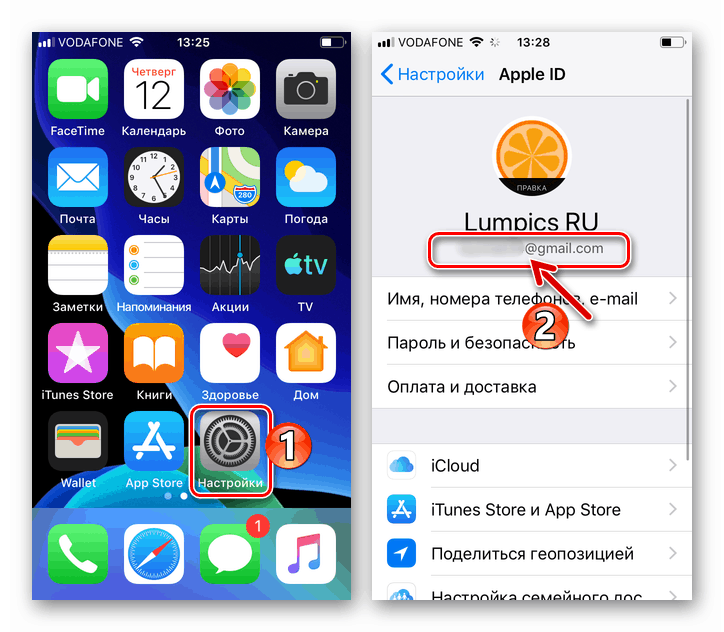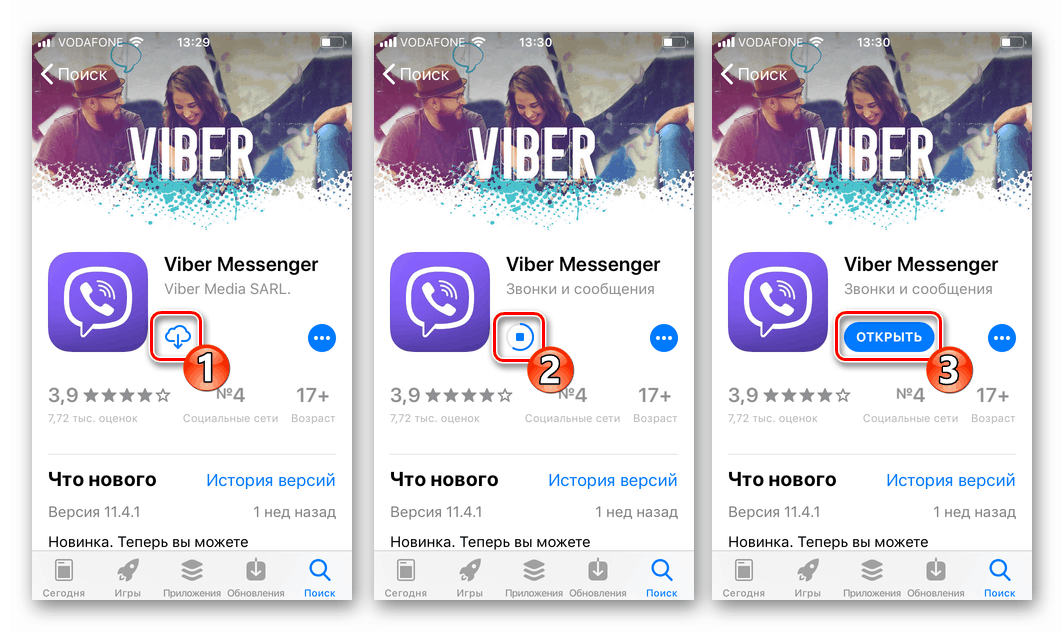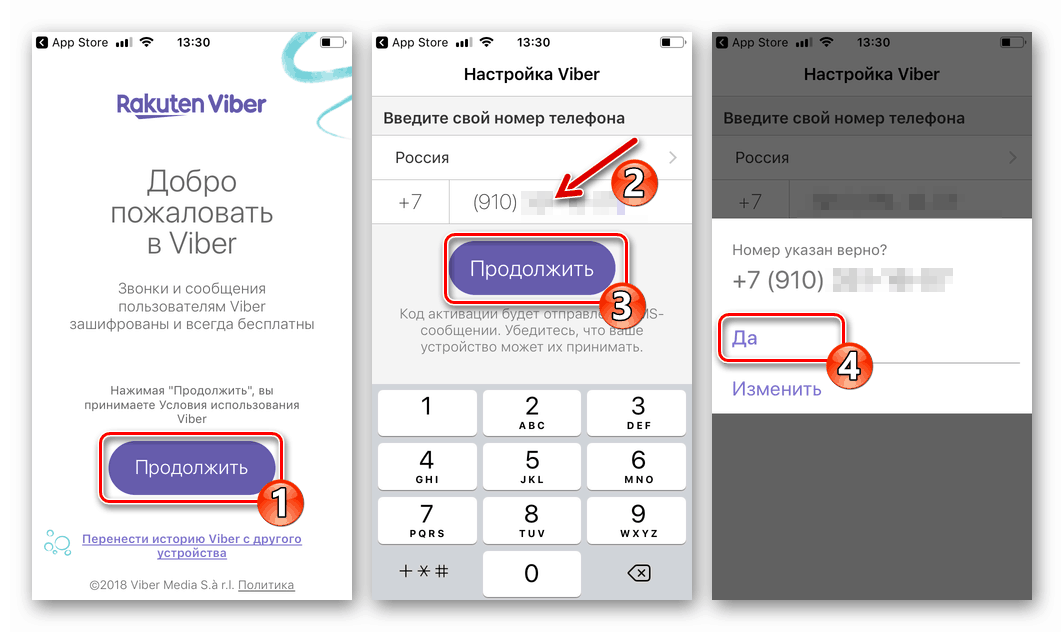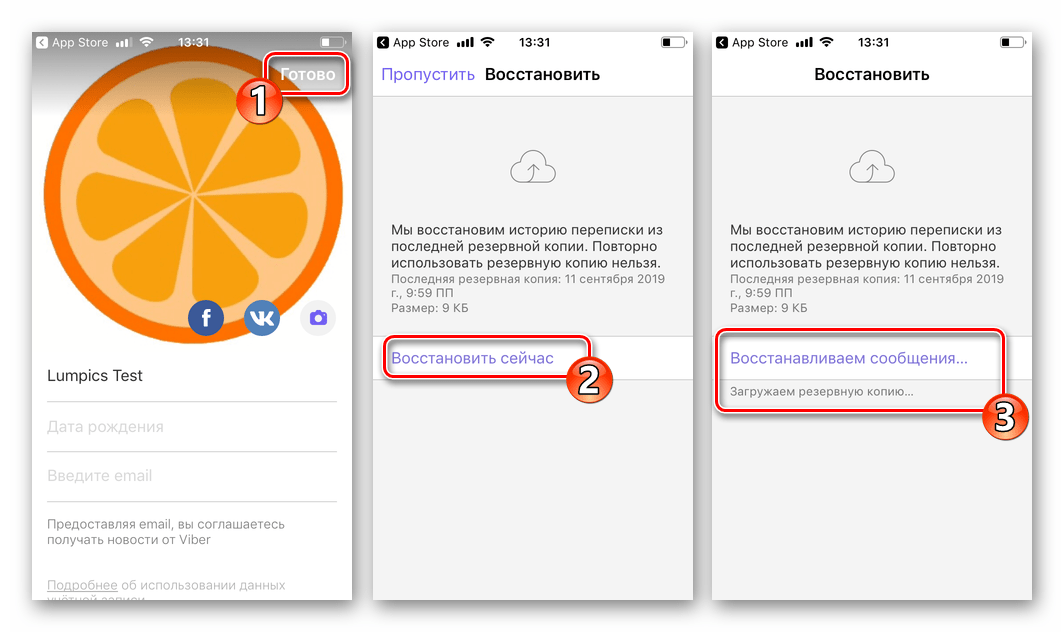Viber zotavení na smartphonu po odstranění
Pokud jste omylem smazali aplikaci Viber ze smartphonu Android nebo iPhone a máte obavy z bezpečnosti informací nahromaděných během provozu systému, nespěchejte zoufalství. Téměř vždy můžete obnovit Viber v telefonu během několika minut a pokračovat v používání. V tomto článku budeme zvažovat možnosti pro akce, které mohou být podniknuty k navrácení messenger do stavu před odinstalováním.
Jak obnovit smazané z telefonu Viber
Odinstalovaný nebo například smazaný, když obnovíte tovární nastavení smartphonu, v každém případě obnovíte aplikaci Viber, i po odinstalaci klienta zůstane váš účet nedotčen. Vrácení obsahu chatů na jejich místo je však možné pouze za určitých podmínek - dostupnosti zálohy. Proto znovu připomínáme, že je důležité zajistit zálohování informací z messengeru, pokud pro vás mají informace vygenerované v procesu používání systémového klienta nějakou hodnotu.
Další podrobnosti: Jak nastavit automatické zálohování korespondence z Viber
Android
Viber pro Android za předpokladu, že jste dříve plně nakonfigurovali aplikaci, lze vrátit do smartphonu téměř ve stejné podobě, v jaké byla v době odebrání.
Metoda 1: Obnovte okamžitě po odstranění
Následující instrukce představuje nejrychlejší způsob obnovení klientské aplikace a obsahu chatů, což znamená minimální počet akcí. Současně se předpokládá, že služby Google jsou na smartphonu přítomny a fungují, a po odstranění messengeru v prostředí Android nebyly provedeny žádné operace, například odhlášení z účtu Google nebo jeho změna.
- Otevřeno Google play market . Poté klepnutím na tři řádky v levém horním rohu vyvolejte nabídku aplikace Obchod a klikněte na ni „Moje aplikace a hry“ .
- Klikněte na záložku „Knihovna“ . Projděte seznam programů, které jste dříve nainstalovali pomocí svého účtu Google, a vyhledejte v něm text „Viber: Hovory a zprávy“ .
- Klepněte na tlačítko „Instalovat“ v blízkosti jména posla a počkejte, až se aplikace stáhne a nainstaluje do smartphonu.
- Spusťte Viber klepnutím na „OTEVŘENO“ na poslední obrazovce instalačního nástroje nebo klepnutím na ikonu, která se znovu objeví na „ploše“ a / nebo v „nabídce aplikací“ . Na uvítací obrazovce posla klikněte na „Další“ .
- Pokud jste výše uvedené kroky provedli krátce po odinstalování aplikace Viber, její autorizační služba automaticky „zapamatuje“ dříve použitý identifikátor a vloží jej do požadovaného pole na obrazovce. Klepněte na „Další“ a poté na „Ano“ v poli žádosti. V dané situaci obvykle nebudete muset zadávat kód z SMS, ale pokud je požadována tajná kombinace, vyžádejte si ji a zadejte ji do příslušného pole.
- Klepněte na tlačítko se zaškrtnutím a potvrďte platnost vašich registračních údajů. Na další obrazovce (nezobrazí se, pokud záloha nebyla dříve nakonfigurována v programu Messenger), klepněte na Obnovit nyní a počkejte, až aplikace stáhne a poté zpracuje zálohu souboru historie záloh.
- Udělte aplikaci všechna nezbytná oprávnění, potvrďte nebo odmítněte příchozí žádosti.
- To je vše obecně - Viber je obnoven v prostředí Android a je připraven k dalšímu provozu. Jediná věc je, pokud jste dříve změnili „Nastavení“ klientské aplikace, budete ji muset znovu nakonfigurovat.
Další podrobnosti: Nastavení aplikace Viber na smartphonu Android
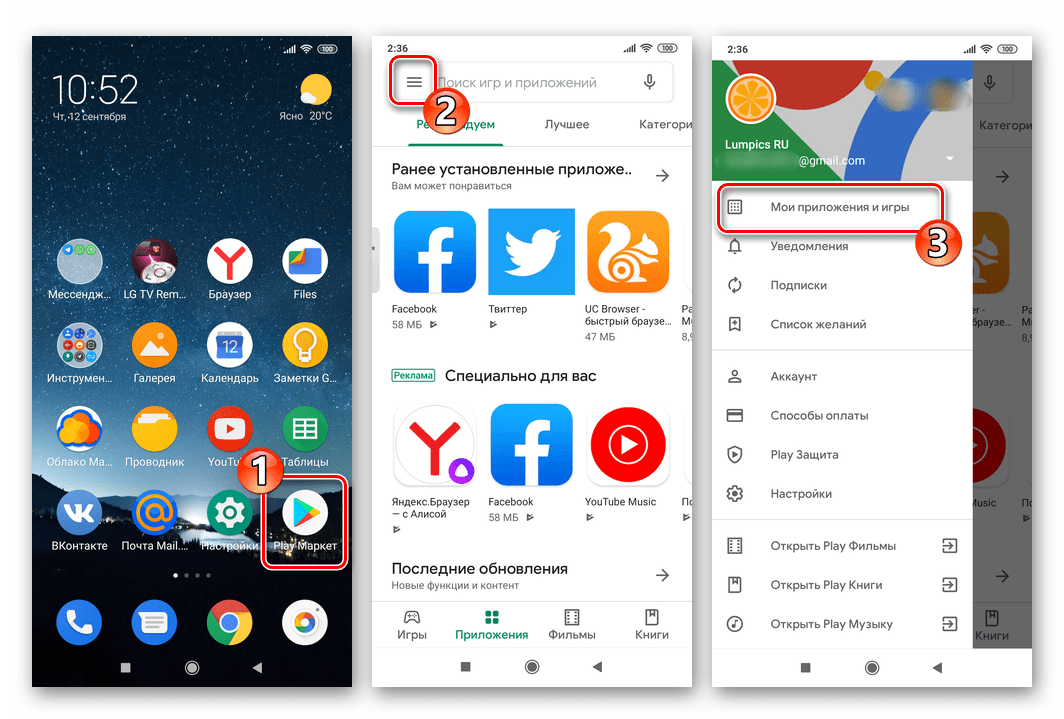
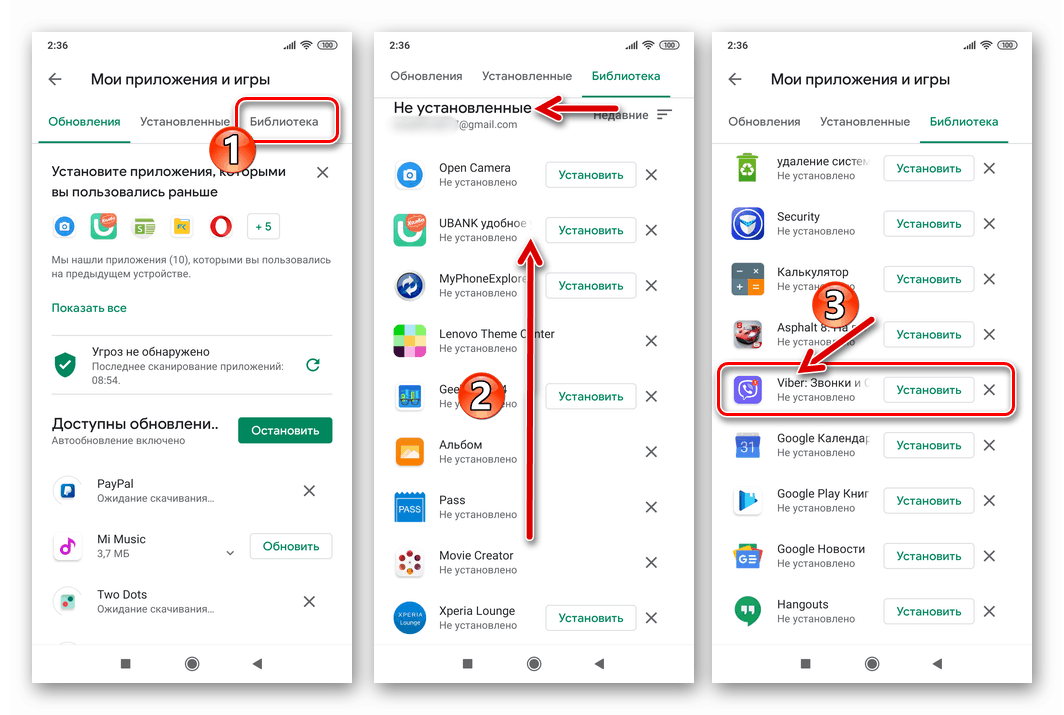
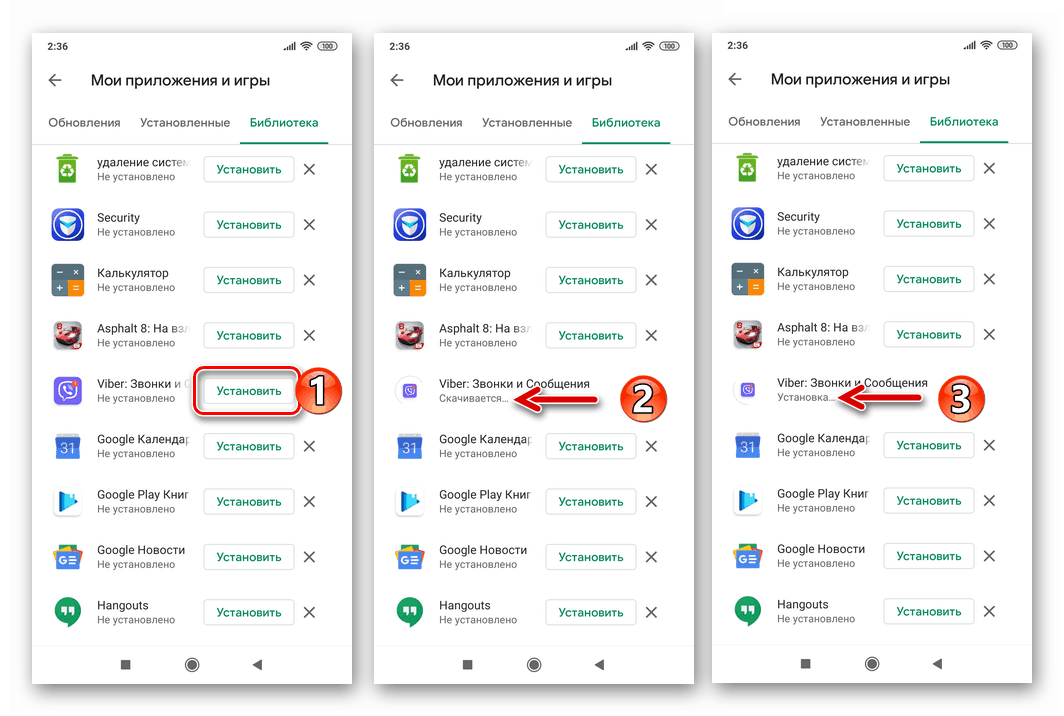
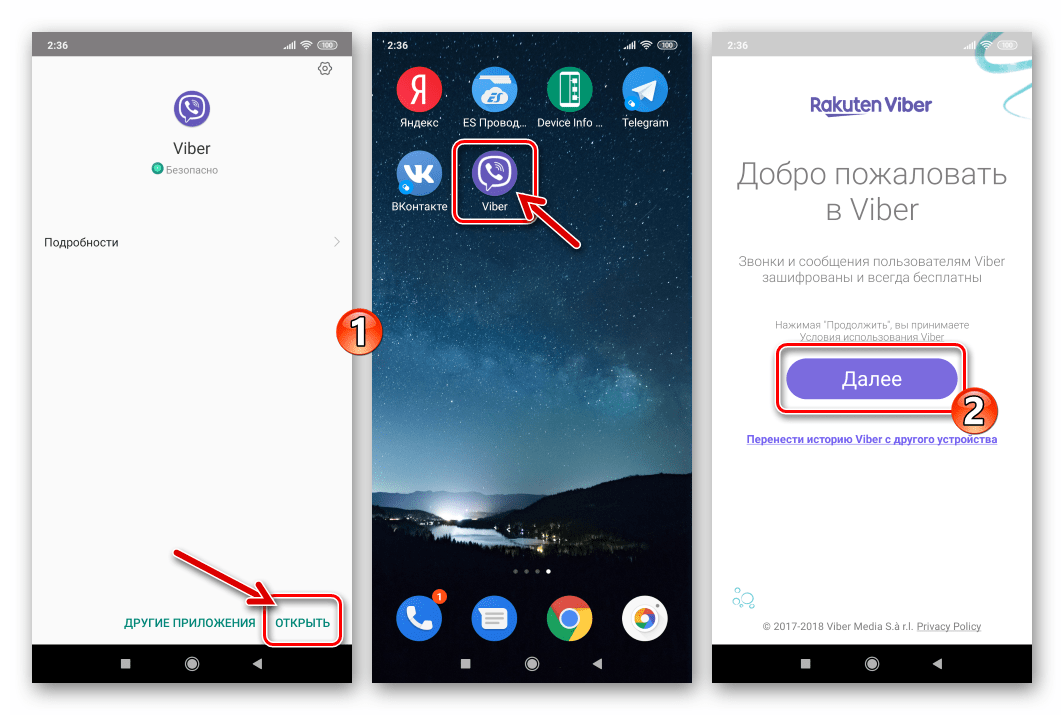
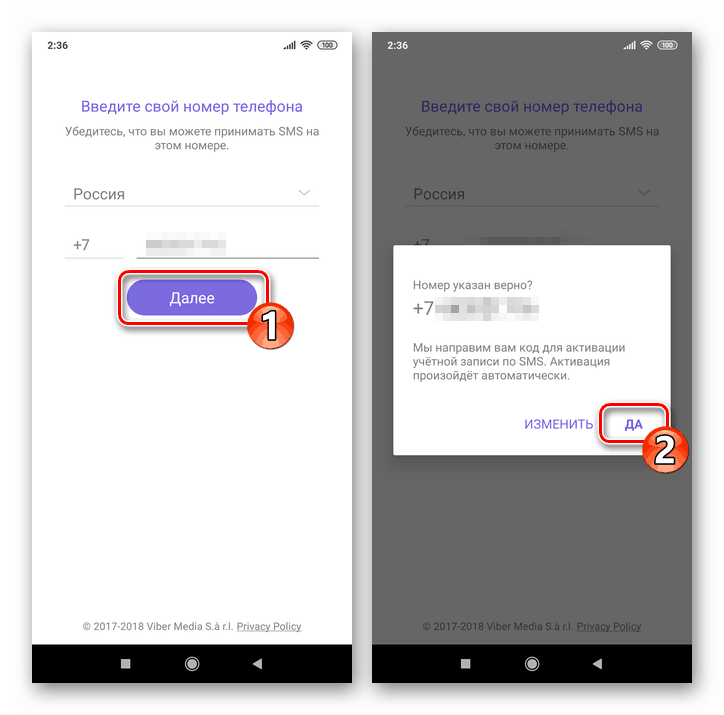
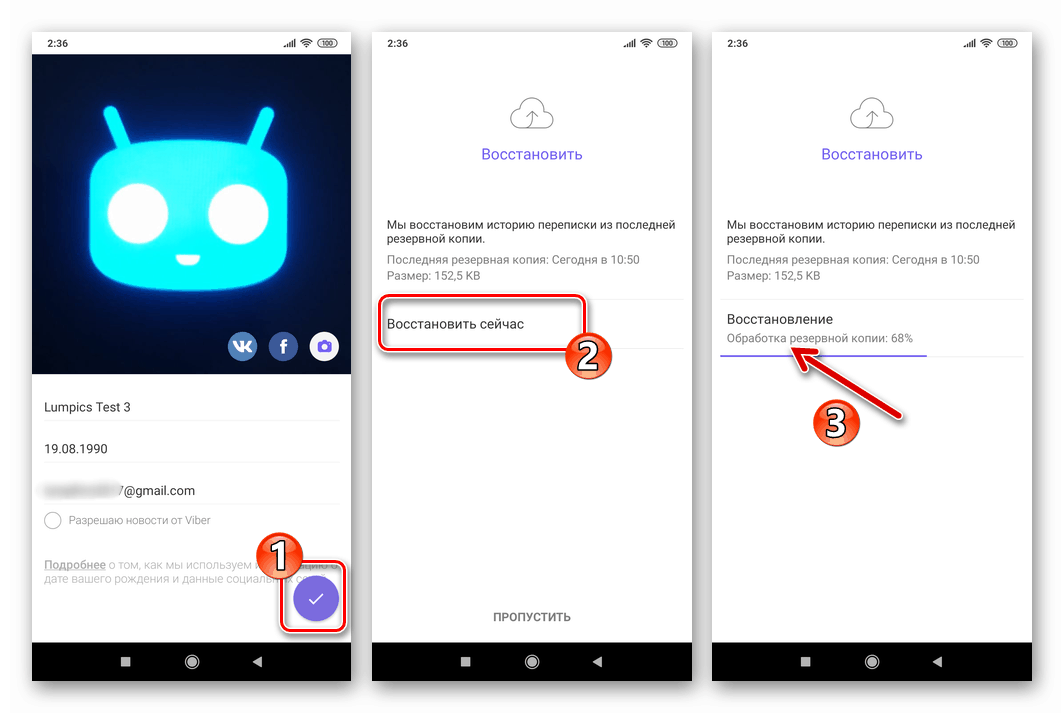
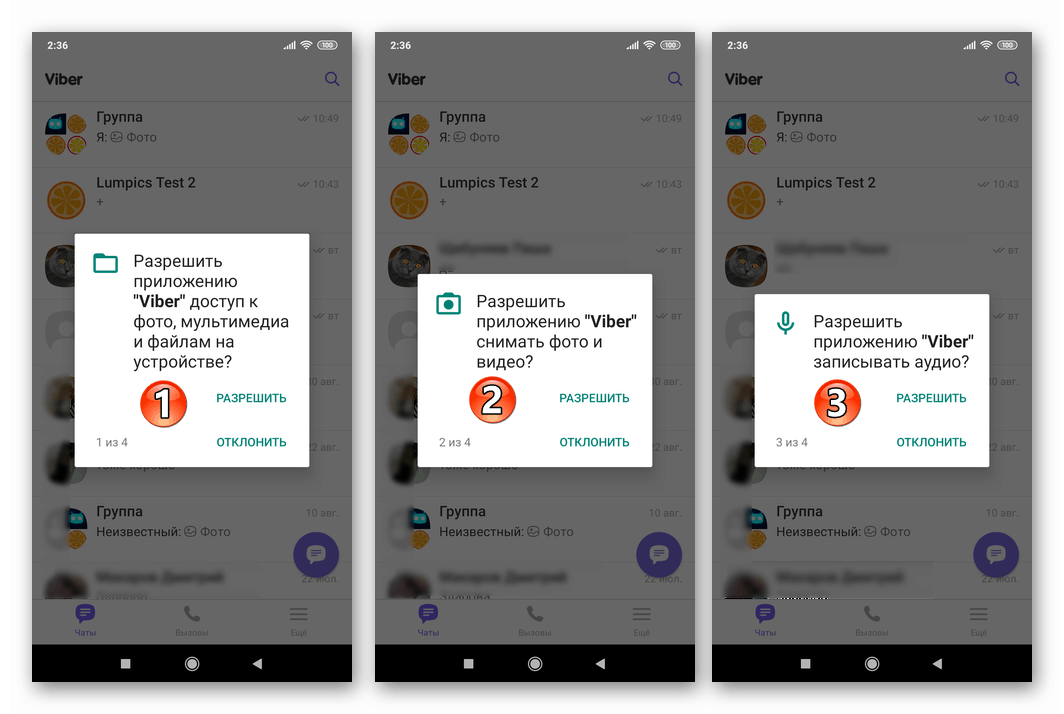
Metoda 2: Obnovení po resetování nastavení systému Android nebo výměně zařízení
Pokud byl Viber odstraněn z vašeho zařízení v důsledku vážného rušení s operačním systémem Android nebo pokud chcete obnovit messenger na jiném zařízení, algoritmus akcí se bude mírně lišit od výše uvedeného.
- Nainstalujte klientskou aplikaci Viber pro Android libovolným preferovaným způsobem.
![Instalace aplikace Messenger pro Android ze služby Google Play Market]()
Další podrobnosti: Způsoby, jak nainstalovat Viber messenger na Android
Nejjednodušší je dokončit instalaci podle kroků 1-3 předchozích pokynů k obnovení posla v tomto článku, ale po přihlášení do Google Play pomocí účtu, který jste použili dříve.
![Viber pro Android - autorizace ve službě Google Play pro obnovení chatu na novém telefonu]()
Další podrobnosti: Jak se přihlásit do Obchodu Play a dalších služeb Google na smartphonu Android
- Spusťte messenger a projděte autorizačním postupem.
![Viber for Android autorizace v messengeru pomocí existujícího účtu]()
Další podrobnosti: Jak se přihlásit do aplikace Viber pro Android
V případě Viber se přihlášení do systému provádí stejným způsobem jako registrace, pouze nebudete muset přizpůsobit účet - data profilu budou stažena ze serveru.
![Autorizace aplikace Viber pro Android ve stávajícím účtu Messenger je dokončena]()
- Pokud potřebujete obnovit historii chatu, klikněte na odkaz níže
![Viber pro Android cesta k funkci obnovení historie chatu ze zálohy]()
a postupujte podle pokynů z článku, který se otevře.
![Viber pro Android vrací historii chatu ze zálohy v přeinstalovaném messengeru]()
Další podrobnosti: Jak obnovit historii chatu ve Viber pro Android
iOS
Viber na iPhone Obnova není složitější než v prostředí výše uvedeného Androidu, a zde je také možné použít jeden ze dvou mírně odlišných akčních algoritmů.
Metoda 1: Obnovte okamžitě po odstranění
Nejprve zvažte nejjednodušší a nejrychlejší způsob obnovení posla. Pokud jste iPhone neodinstalovali z aplikace Viber po odinstalování Apple ID a nezměnili účet v ekosystému „apple“, pokyny jsou následující.
- Otevřete „App Store“ a klepněte na v pravé horní části své profilové fotografie na službách Apple. Na obrazovce, která se otevře, klikněte na „Nakupování“ .
- Procházejte seznamem všech programů, které kdy byly přijaty pomocí Apple ID, najděte v něm „Viber Messenger“ . Klikněte na cloud se šipkou napravo od jména posla.
- Očekávejte, že se ikona „ Stáhnout “ změní na tlačítko „OTEVŘENO“ a klikněte na ni. Na konci instalace můžete také zavřít obchod s aplikacemi a spustit Viber klepnutím na ikonu, která se znovu objeví na ploše iPhone.
- Na obrazovce Welcome to Viber klikněte na Continue . Vaše telefonní číslo, které bylo dříve použito jako přihlašovací jméno v programu Messenger, bude automaticky vloženo do pole na další obrazovce, zde znovu klikněte na „Pokračovat“ . Dále potvrďte správnost identifikátoru klepnutím na „Ano“ v okně požadavku.
- Pokud provedete zotavení aplikace Viber na iPhonu ihned po jeho odstranění, objeví se obrazovka s daty profilu načtenými ze systému, klikněte vpravo nahoře na „Dokončit“ . Pokud po odinstalování daného programu uběhlo hodně času, možná budete muset zadat kombinaci čísel, které systém odesílá do SMS.
- Poslední fází je obnova historie chatu. Pokud jste dříve zálohovali Viber, automaticky se otevře obrazovka s výzvou k vrácení korespondence na vaše místo. Klikněte na Obnovit a vyčkejte na dokončení operace.
- Tím je dokončena obnova messengeru, mějte však na paměti, že budete muset znovu nakonfigurovat klientský program.
![Viber pro iOS nastavení klientského programu po obnovení messenger na iPhone]()
Další podrobnosti: Jak nastavit Viber na iPhone
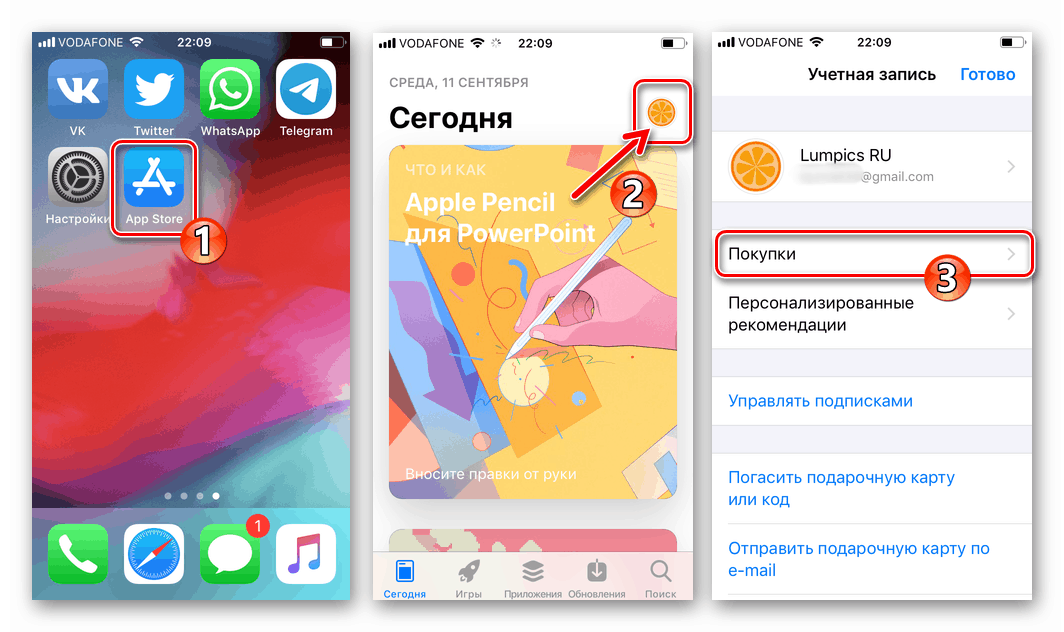
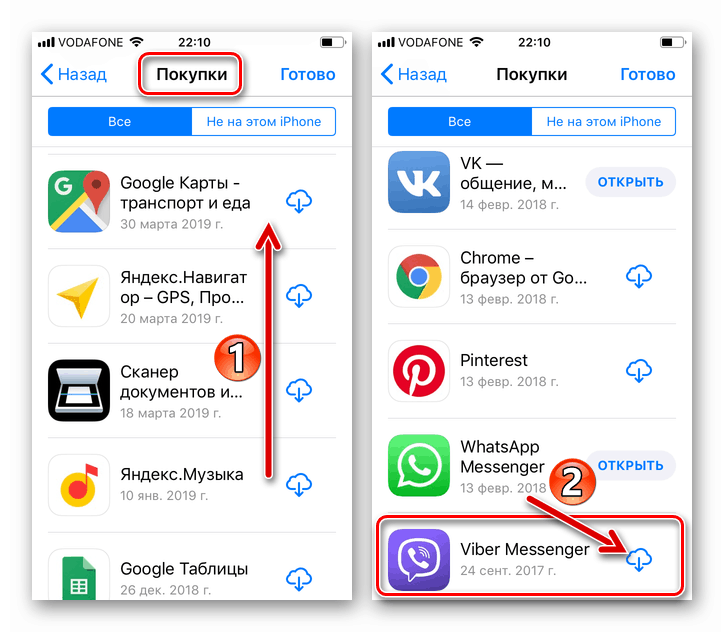
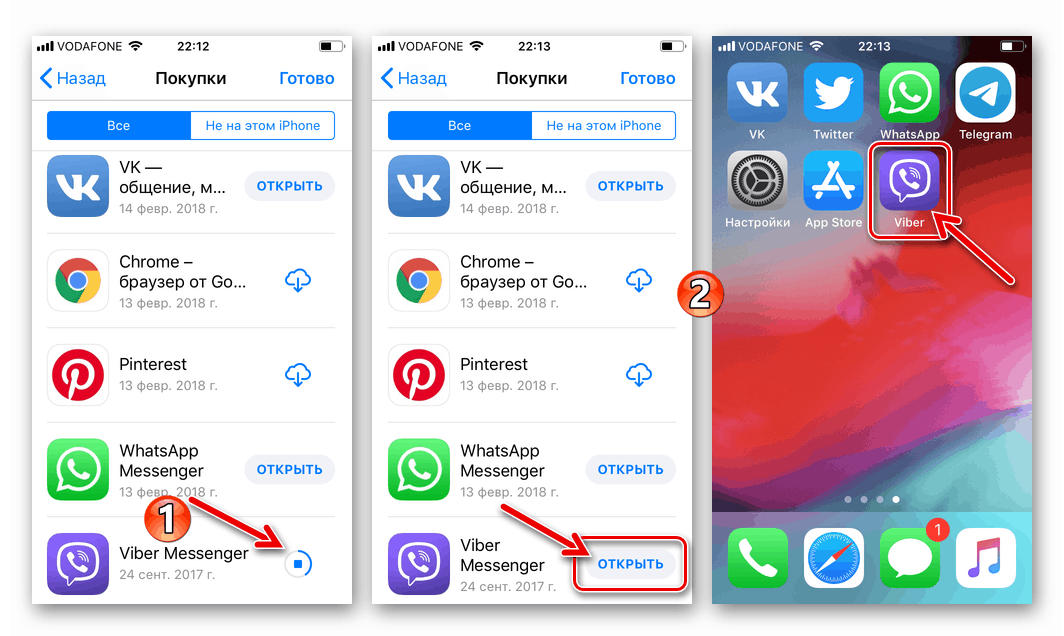
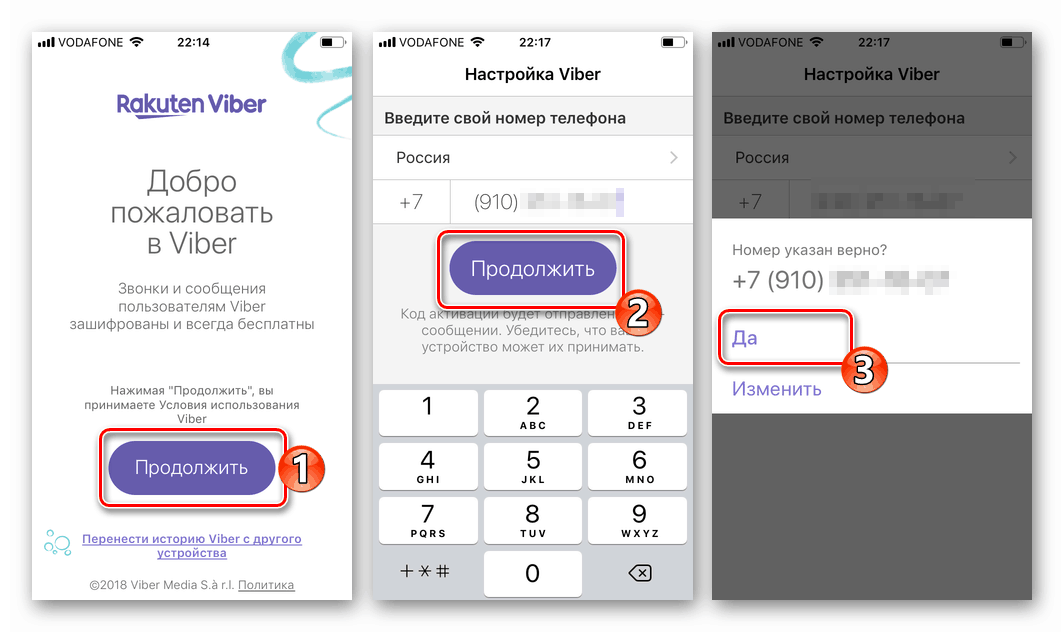
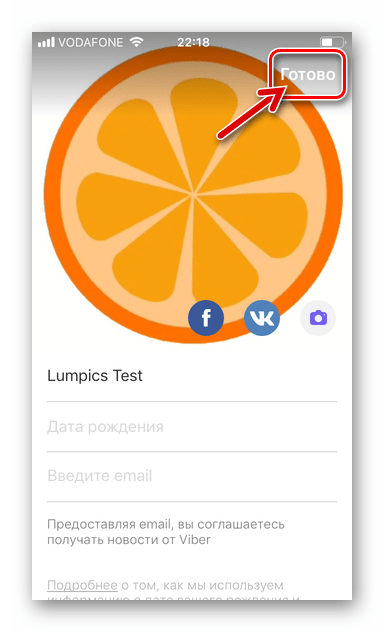
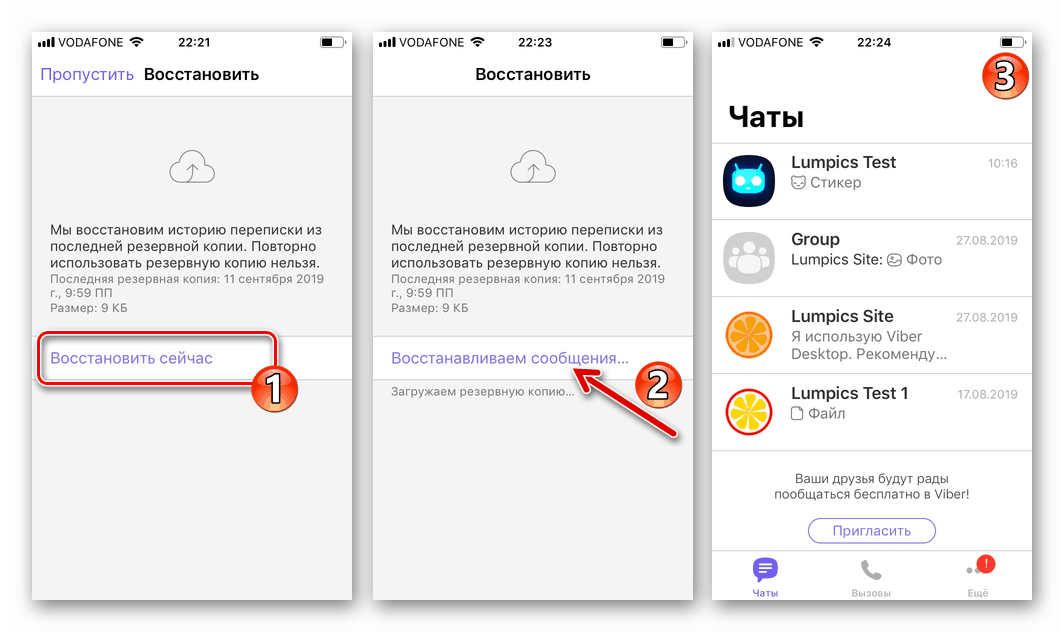
Metoda 2: Obnovení po vymazání obsahu a nastavení systému iOS nebo po přepnutí na nový iPhone
Aby bylo možné obnovit vymazané Viber po procesech, včetně oddělení iPhone od Apple ID, co nejefektivnější, je důležité zvážit faktor dříve navázaného vztahu mezi programem messenger a účtem ve službách cupertovského obra.
Přečtěte si také: Nastavte Apple ID
- V iPhone se přihlaste do iCloud pomocí Apple ID, které bylo použito během provozu odinstalovaného programu messenger.
![Autorizace v Apple ID pro efektivní obnovu Viber messenger pro iPhone]()
Další podrobnosti: Jak se přihlásit k iCloud na iPhone
Pokud jste se již do ekosystému Apple přihlásili, například při aktivaci zařízení zkontrolujte shodu účtu.
![Viber pro iPhone, jak zjistit Apple ID, které se používá k přihlášení do iCloud]()
- Nainstalujte Messenger pomocí jakékoli metody, kterou obvykle používáte.
![Viber for iPhone instalace messenger klienta z Apple App Store]()
Další podrobnosti: Způsoby, jak nainstalovat Viber messenger na iPhone
- Spusťte program Viber pro iOS a projděte registračním postupem (v našem případě autorizace).
![Viber for iPhone autorizace ve stávajícím účtu Messenger]()
Další podrobnosti: Jak se zaregistrovat u Viber pro iPhone
- Poté, co jste dosáhli obrazovky s registračními údaji, klikněte na „Dokončit“ v horní části a poté postupujte podle kroků 5-6 výše uvedených pokynů pro obnovení Viber v prostředí iOS.
![Viber pro iPhone chat zotavení po instalaci messenger]()
Závěr
Jak vidíte, možnosti mobilního telefonu Viber může vrátit každý uživatel do svého zařízení provedením několika jednoduchých kroků, což prakticky nezávisí na situaci, ve které byla aplikace odstraněna. Skutečnost, že obnovení korespondence vyžaduje preventivní opatření k jejímu provedení, by neměla způsobit rozhořčení - všichni, kteří nejsou zmateni problémem uchovávání důležitých informací sami, budou dříve či později čelit její ztrátě, a to se týká nejen informací od uvažovaného posla.